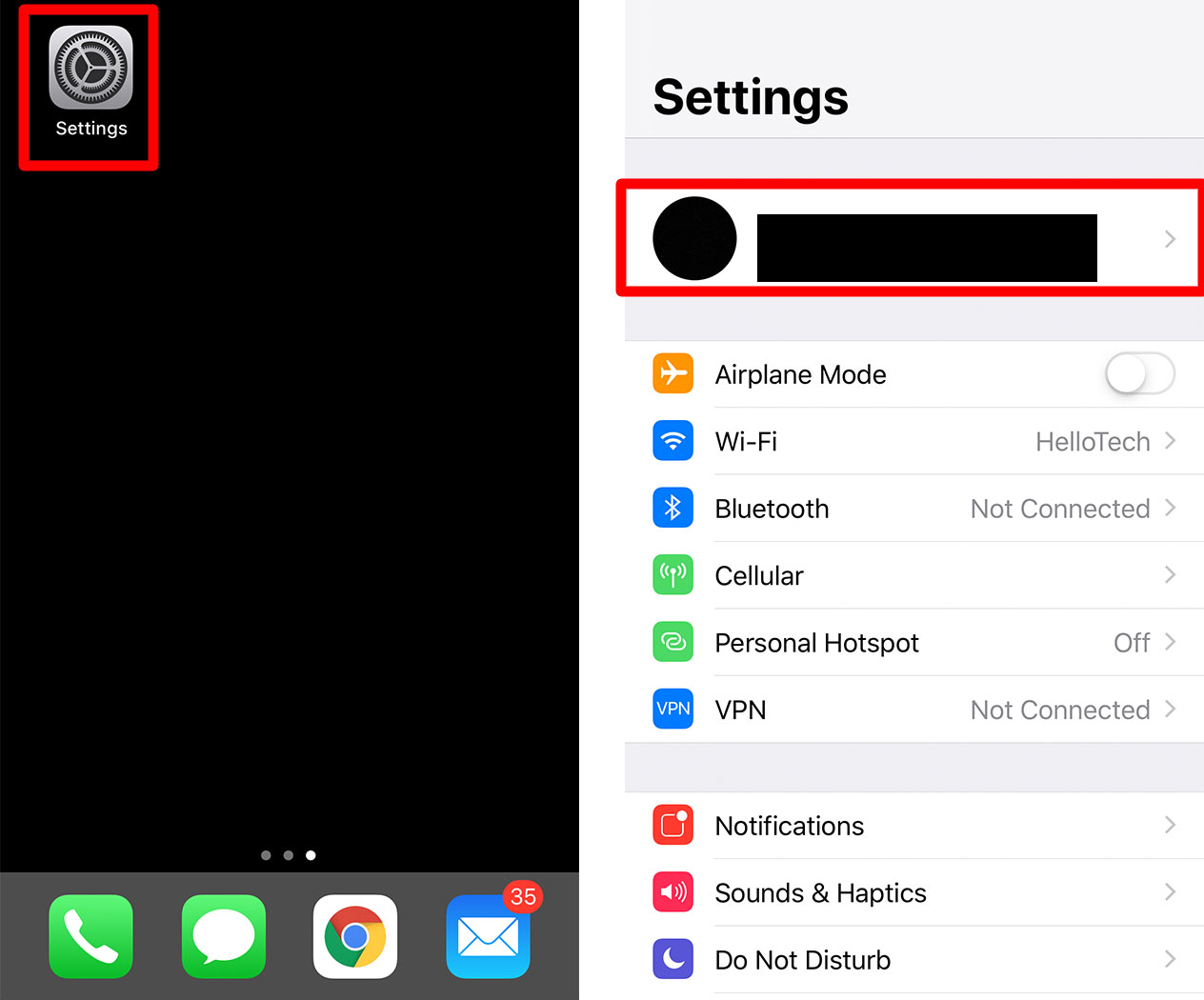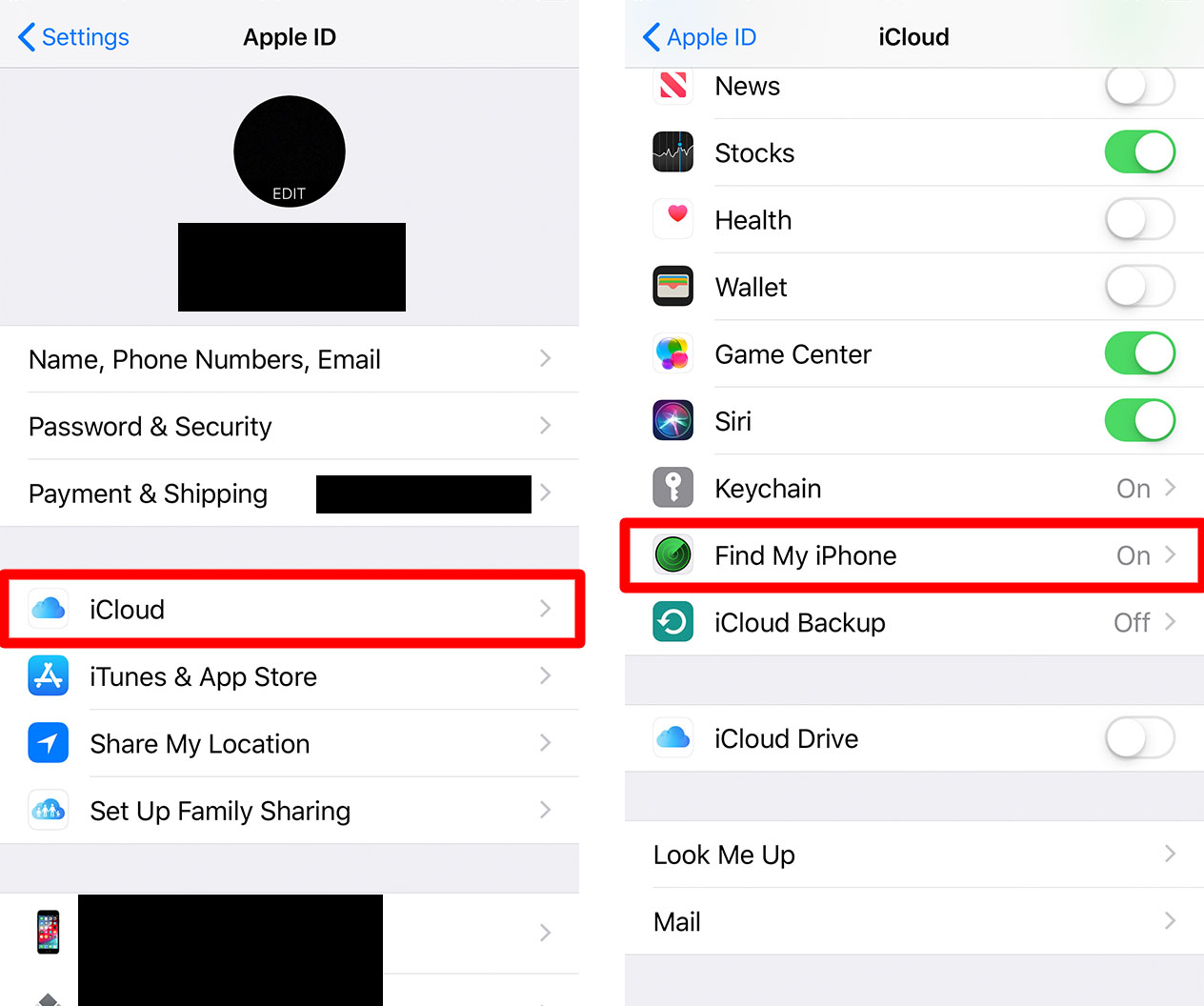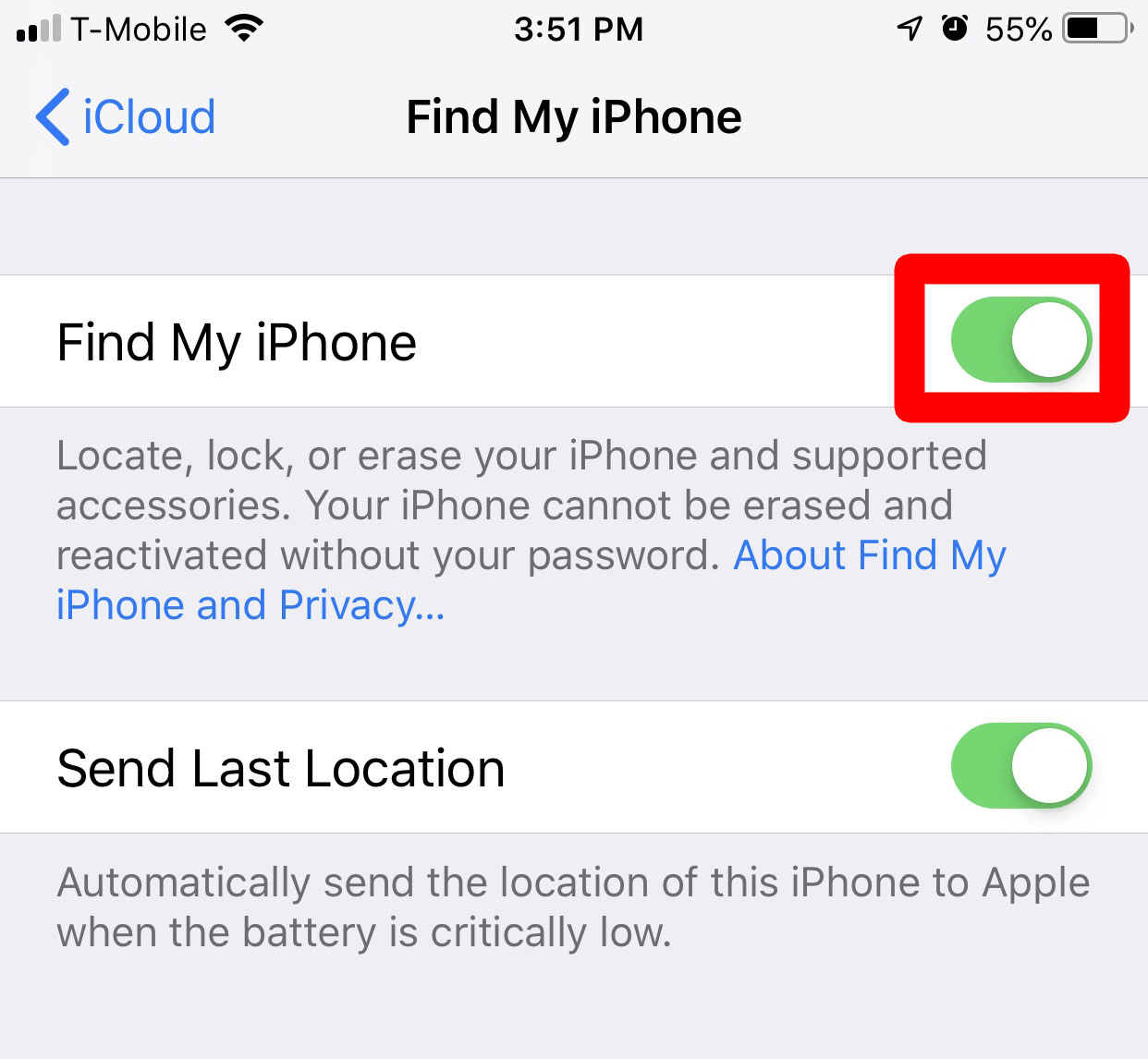Ọ bụrụ na ekwentị gị furu efu, ị maara ihe ọ na-arọ nrọ ịhụ ya ọzọ. Ọ gwụla ma ị nwere iPhone n'ezie. Iji zọpụta gị n'oké ụjọ nke ịla n'iyi iPhone gị, Apple ejirila ngwa kechie ngwaọrụ ya iji nyere gị aka ịchọta ya. Mana ngwa Chọta My iPhone agaghị arụ ọrụ ruo mgbe ị debanyere ngwaọrụ gị na ID Apple. Ọ bụrụ na ịchọghị ida ekwentị gị ọzọ, nke a bụ otu esi edozi Chọta My iPhone:
Olee otú ịtọ Chọta My iPhone
- Mepee Settings wee pịa iCloud taabụ. Nke a bụ nhọrọ na aha akaụntụ gị n'elu ihuenyo.
- Họrọ "iCloud," wee kpatụ na "Chọta My iPhone" nhọrọ.
- Gbanwee ihe mmịfe Chọta My iPhone . Ọ bụrụ na ihe mmịfe ahụ bụ akwụkwọ ndụ akwụkwọ ndụ, a ga-eme ka ike soro ya rụọ ọrụ. Ọ bụrụ na ọ bụ isi awọ, emechiri ya.
- Tinye Apple ID ozi ma ọ bụrụ na kpaliri. Njirimara a na-enye gị ohere igbochi ịgbalite ma ọ bụ ịnweta ngwaọrụ n'enwetaghị ikike. Ya mere ọ bụrụgodị na onye ọrụ na-enweghị ikike na-ejikwa kpọghee ihuenyo mkpọchi gị, ha agaghị enwe ike ịkwụsị akaụntụ gị ọ gwụla ma ha maara nzere Apple gị.
Daalụ! Ị ka gbanyere Chọta My iPhone. Ị ga-enwe ike ị nwetaghachi ekwentị gị ma ọ bụrụ na ezuru ya ma ọ bụ furu efu.
Ọ bụrụ na ị nwere Apple Watch ejikọrọ na ngwaọrụ gị, ọrụ nsochi ga-arụ ọrụ na-akpaghị aka mgbe ị na-eme ka Chọta m iPhone ngwa.
Mgbe ị na-enyere Chọta My iPhone, e nwekwara a feature iziga ikpeazụ ebe. Ọ bụrụ na ịgbanwuo ọrụ a, ekwentị gị nwere ike nwalee njikọ ọnọdụ GPS ya tupu batrị agwụ.
Jiri paswọọdụ siri ike
N'agbanyeghị otú ị na-agbalịsi ike, ị gaghị egbochi ihe mberede ma ọ bụ izu ohi. Ya mere, ọ dị mkpa ijide n'aka na ọ dịghị onye ọzọ maara Apple ID na paswọọdụ gị, nke mere na ọ dịghị onye nwere ike deactivate gị akaụntụ.
I kwesịkwara ime ka PIN na okwuntughe gị sie ike. Zere okwuntughe dị ka paswọọdụ123 ma ọ bụ nchikota pin ka 1234, ọbụlagodi ndị ohi ga-esiri ike imeghe ngwaọrụ gị.